极速PE官网 > 帮助中心 >
Win7开机登岸界面配景图片怎么修改
作者:pe系统 2015-05-11
Win7登岸配景图片,很有网友专情于修改各类配景图片,可是各人知不知道开机登录界面的配景图片怎么改不?下面就让我们一路来进修Win7改换登岸配景图片的要领吧。
一、题目描写:
用户怎样自行修改win7登岸体系的登岸配景图片
二、办理方案:
1、筹备图片:
将必要作为图片的图片名目转换成.jpg,文件巨细节制在250KB以内(不然也许无法正常表现),务必将图片判别率调解成当前表现器的判别率,将图片定名为“backgroundDefault.jpg”
2、打开注册表编辑器regedit:可以“开始”à“运行”à输入“regedit”à“确定”à启动注册表编辑器。
3、睁开到:
[HKEY_LOCAL_MACHINESOFTWAREMicrosoftWindowsCurrentVersionAuthenticationLogonUIBackground]à右侧新建一个双字节值“OEMBackground”(假如这个字节不存在的话)à右击该双字节值à“修改”à将键值修改为“1”。
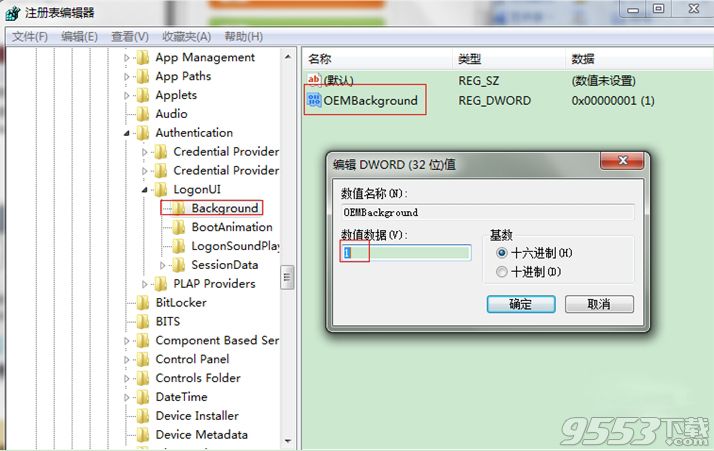
4、在微软体系下
“我的电脑”à“C:WindowsSystem32oobe”à在该目次下建设一个名为“info”的文件夹并打开à在打开的目次琥建设一个名为“backgrounds”的文件夹à将筹备好的“backgroundDefault.jpg”图片复制到这个位(即C:WindowsSystem32oobeinfobackgrounds)
“我的电脑”à“C:WindowsSystem32oobeinfobackgrounds”,用筹备好的“backgroundDefault.jpg”包围已存在的文件
5、重启电脑就OK了。
windows之家除了提供以上教程之外,还在Windows7教程板块提供了更多 Microsoft Office 2013 VOL 原版镜像方面教程。
而且你也可以在这里下载到DEEPIN 深度技能 windows7
